कैसे एक व्यापार खाता जोड़ें विंडोज 10 वनड्राइव और मोबाइल
नए वनड्राइव सिंक की उपलब्धता के साथविंडोज 10 में क्लाइंट, अपने संगठन के भीतर SharePoint का उपयोग करने वाले उपयोगकर्ता व्यवसाय खातों को जल्दी से जोड़ और प्रबंधित कर सकते हैं। यदि आप विंडोज का पुराना संस्करण चला रहे हैं, तो आपको नए क्लाइंट को अपडेट करना होगा। हमने पहले विंडोज 10 के लिए नए यूनिवर्सल वनड्राइव ऐप को देखा, जो व्यापार खातों को जोड़ने का भी समर्थन करता है।
यदि आप जागरूक नहीं हैं, तो यह क्षमता पहले से ही चीजों के मोबाइल पर उपलब्ध है। तो, आइए विंडोज, आईओएस, एंड्रॉइड और मैक पर एक खाते को कैसे सेटअप करें, इस पर ध्यान दें।
OneDrive सिंक क्लाइंट में एक व्यवसाय खाता जोड़ें
विंडोज 10
सूचना क्षेत्र में स्थित OneDrive आइकन पर राइट-क्लिक करें, फिर सेटिंग्स पर क्लिक करें।

"खाता" टैब चुनें और फिर क्लिक करें एक व्यवसाय खाता जोड़ें.
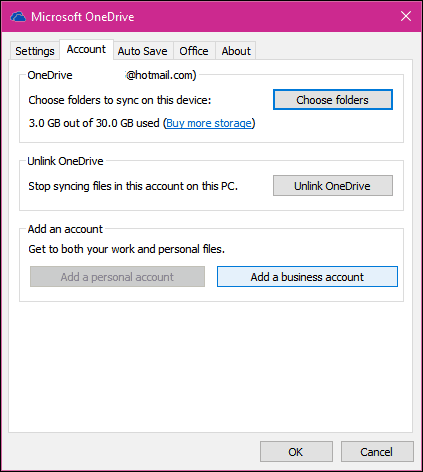
तब आपको अपने Office 365 व्यवसाय क्रेडेंशियल्स का उपयोग करने के लिए संकेत दिया जाएगा।
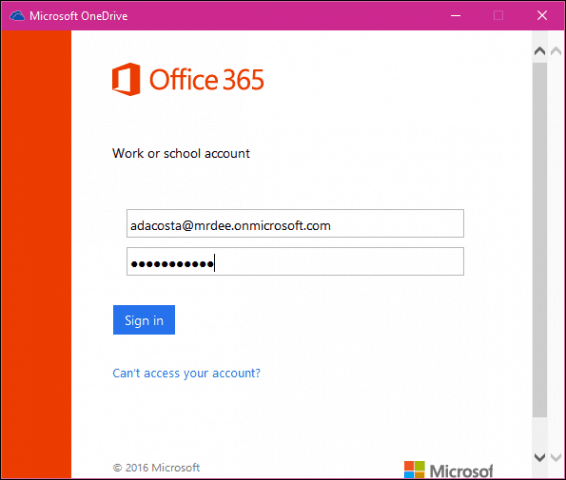
अपने OneDrive फ़ोल्डरों को कॉन्फ़िगर करने के लिए अगला क्लिक करें। आप किसी अन्य स्थान जैसे ड्राइव या पार्टीशन को चुन सकते हैं या डिफ़ॉल्ट के साथ स्टिक कर सकते हैं। फिर उन फ़ोल्डरों का चयन करें जिन्हें आप सिंक करना चाहते हैं।
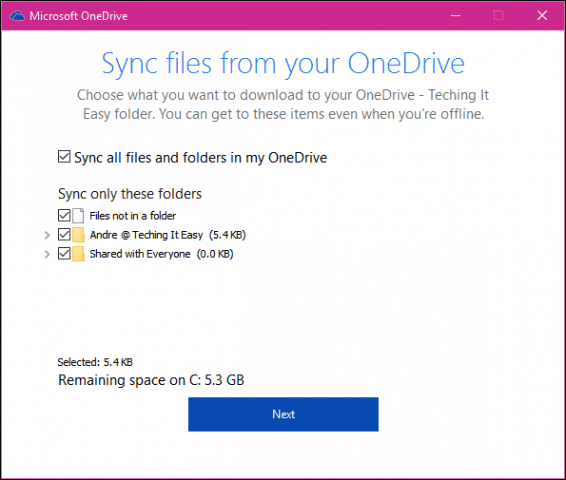
व्यवसाय क्लाइंट के लिए एक अलग OneDrive आपके अधिसूचना क्षेत्र में जोड़ा जाएगा।

आप इसे फ़ाइल एक्सप्लोरर के भीतर से भी एक्सेस कर सकते हैं।
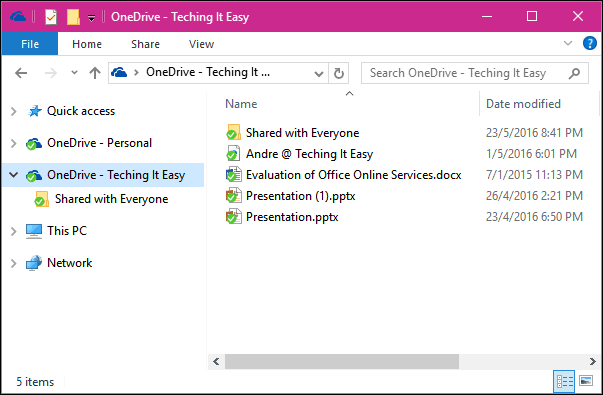
विंडोज 10 के लिए वनड्राइव यूनिवर्सल ऐप
यदि आप नए OneDrive यूनिवर्सल विंडोज ऐप का उपयोग कर रहे हैं, तो आप हैमबर्गर मेनू से एक व्यावसायिक खाता जोड़ सकते हैं और "खाता सेटिंग्स" चुन सकते हैं।
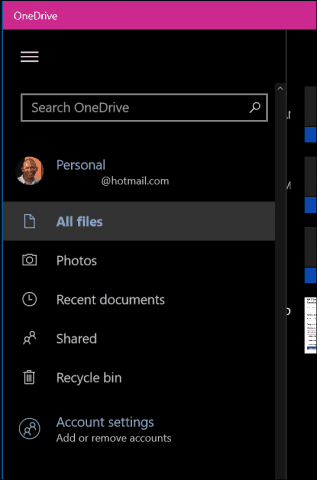
क्लिक करें खाता जोड़ो, और अपने Office 365 क्रेडेंशियल्स का उपयोग करके साइन इन करें।
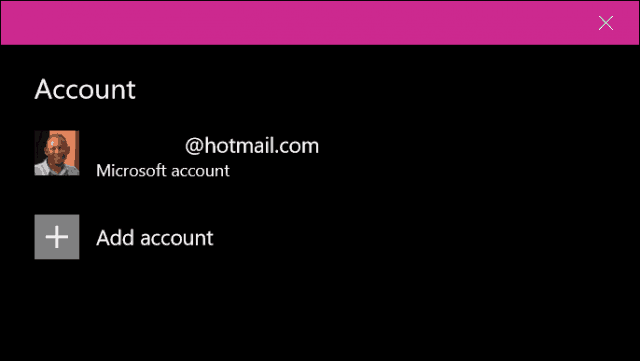
iOS और OS X
यदि आप iOS और OS X पर OneDrive का उपयोग करते हैं, तो आप अपना व्यवसाय खाता भी वहां स्थापित कर सकते हैं। IOS पर, खाता आइकन टैप करें, व्यवसाय खाता जोड़ें पर क्लिक करें और साइन इन करें।
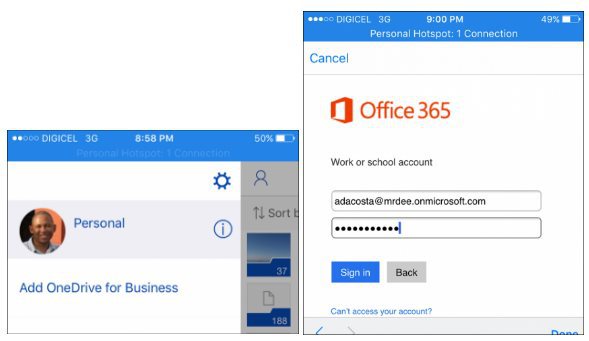
मक्खी पर व्यक्तिगत और काम के खातों के बीच स्विच करने के लिए खाता आइकन पर क्लिक करें।
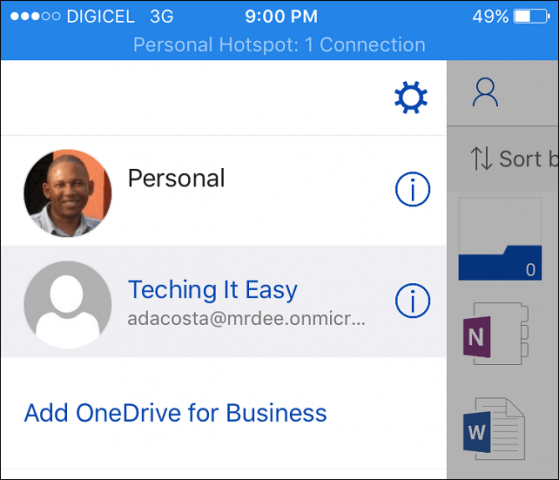
ओएस एक्स पर, वनड्राइव ऐप लॉन्च करें, मेनू बार पर वनड्राइव आइकन चुनें, और फिर प्राथमिकताएं पर क्लिक करें।
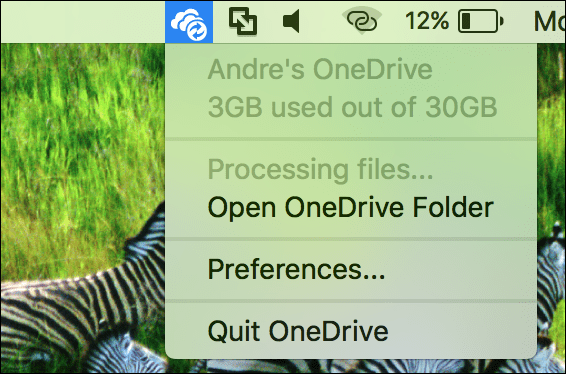
इसके बाद, खाता टैब चुनें और फिर क्लिक करें एक व्यवसाय खाता जोड़ें। साइन इन करने के लिए ऑन-स्क्रीन निर्देशों का पालन करें।
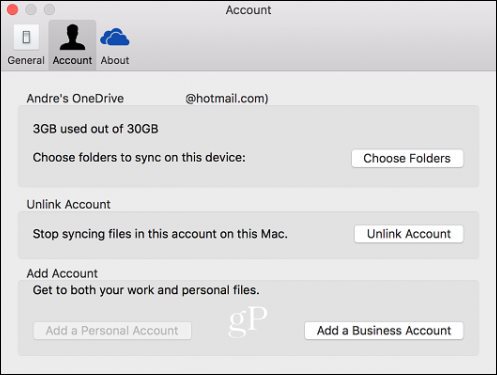
अपने सिंक करने के लिए OneDrive को कॉन्फ़िगर करने के लिए आगे बढ़ेंफ़ोल्डर्स जैसे आप विंडोज पर होंगे। साथ ही, Windows पर, OneDrive आइकन को आपके OneDrive व्यवसाय सेटिंग्स को प्रबंधित करने के लिए त्वरित पहुँच के लिए मेनू बार में जोड़ा जाता है।
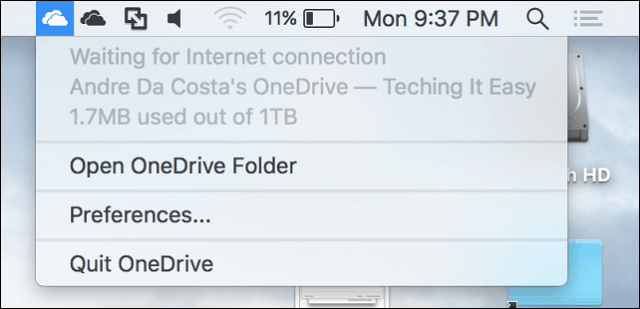
एंड्रॉयड
प्रक्रिया Android पर भी समान है। OneDrive ऐप लॉन्च करें, हैमबर्गर मेनू टैप करें, टैप करें व्यवसाय के लिए OneDrive जोड़ेंऔर साइन इन करें।
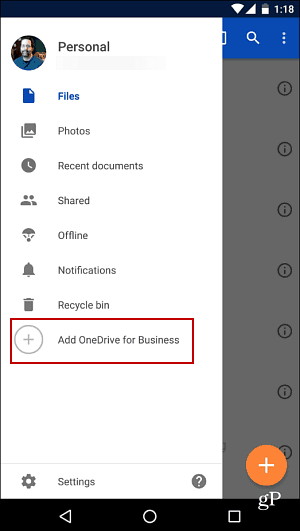
Microsoft OneDrive डेस्कटॉप क्लाइंट के लिए एक नई सुविधा भी दे रहा है, जो आपको मैन्युअल रूप से अपलोड और डाउनलोड गति सेट करने देता है।










एक टिप्पणी छोड़ें